Wahl der Leser
Populäre Artikel
Hallo zusammen! Sagen Sie mir, haben Sie das Flash-Laufwerk formatiert und jetzt sind Ihre Daten gelöscht? Ich werde versuchen, Ihnen zu helfen und Ihnen zu zeigen, wie Sie ein Flash-Laufwerk nach der Formatierung wiederherstellen. Es ist nicht schwer, sich Ihren Zustand vorzustellen, als aufgrund der Formatierung die notwendigen Informationen, die jetzt dringend benötigt werden, verschwunden sind! Aber es besteht kein Grund, sich im Voraus aufzuregen.
Alles kann noch repariert und wiederhergestellt werden. Nur hierfür benötigen Sie ein spezielles Programm zum Wiederherstellen gelöschter Dateien. Wie zum Beispiel R-Studio. Es stellt gelöschte Daten von einem Flash-Laufwerk perfekt wieder her. Als nächstes benötigen wir:
Hast du es heruntergeladen? Laden Sie es nun auf Ihren Computer herunter und öffnen Sie es. Vor Ihnen erscheint eine Liste aller auf dem Computer installierten Speichergeräte. Sie müssen das formatierte Flash-Laufwerk auswählen, das Sie wiederherstellen möchten, und im Programm auf die Schaltfläche „Scannen“ klicken. Sie haben also mit der Suche begonnen verlorene Akten.
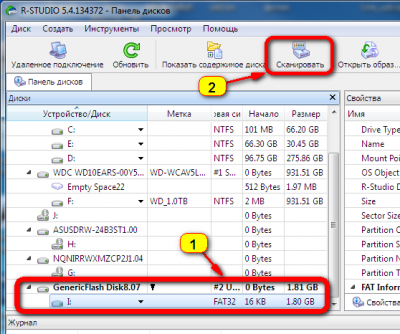
Wenn Sie bestimmte Dokumente zur Wiederherstellung benötigen, zum Beispiel Fotos oder Musik, dann wählen Sie im nächsten Fenster „“.
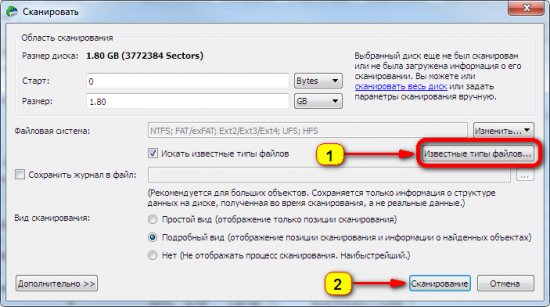
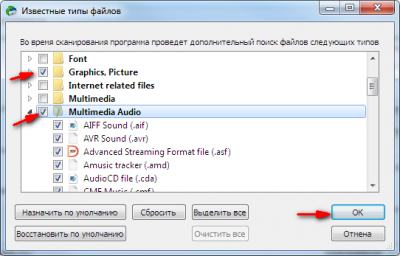
Wie kann man ein Flash-Laufwerk nach der Formatierung wiederherstellen, wenn man sich nicht an die Namen und Typen der Dokumente erinnert? Dazu müssen Sie die Suche nach verlorenen Dateien verwenden. Bei der Suche nach gelöschten Daten werden eine Oberflächenkarte und die verbleibende Zeit bis zum Ende des Suchvorgangs angezeigt.
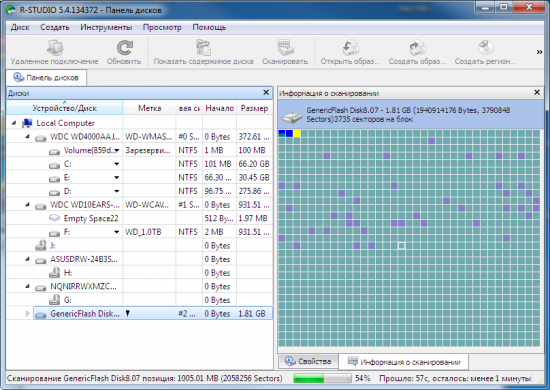
Wenn der Suchvorgang abgeschlossen ist, sehen Sie unter dem Namen Ihres Flash-Laufwerks den Eintrag „Extra Found Files“. Darauf müssen Sie klicken.
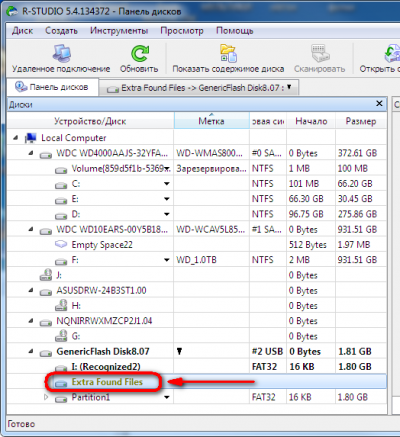
Nachdem wir die Dateien gefunden haben, fahren wir nun mit der Datenwiederherstellung vom Flash-Laufwerk fort.
Wählen Sie aus der Liste der gefundenen Dateien die erforderlichen Dateien aus und stellen Sie sie wieder her. Wenn Sie ALLE verlorenen Daten wiederherstellen müssen, können Sie alles auf einmal wiederherstellen.
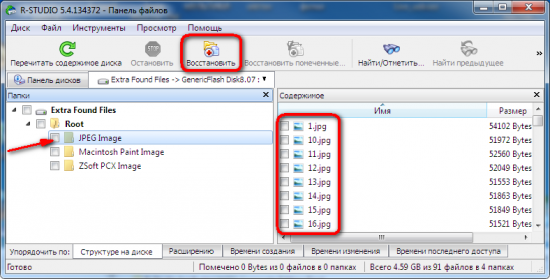
Eine andere Möglichkeit, eine Datei wiederherzustellen, besteht darin, nach Datum und Uhrzeit ihrer Erstellung oder nach Erweiterung zu suchen. Lassen Sie dies der erste und letzte ärgerliche Moment in Ihrem Leben sein. Abschließend möchte ich Sie einladen, neue Artikel auf meinem Blog zu abonnieren. Ich denke, Sie verstehen alles, während ich es erkläre? Schreiben Sie darüber in den Kommentaren und geben Sie am Ende des Artikels auch Ihre E-Mail-Adresse ein. Neue Artikel sende ich dann direkt an Ihre E-Mail-Adresse.
Ich hoffe wirklich, dass Ihnen mein Artikel zum Wiederherstellen eines Flash-Laufwerks nach der Formatierung geholfen hat. Wenn Sie Fragen an mich haben, können Sie diese in den Kommentaren stellen. Sie können mir auch danken, indem Sie diesen Artikel erneut veröffentlichen soziale Netzwerke. Ich wünsche euch allen viel Glück und Güte!
Wenn jemand Ihr Flash-Laufwerk versehentlich formatiert hat, machen Sie sich keine Sorgen – gelöschte Daten können nach der Formatierung wiederhergestellt werden. Einzige Bedingung: Die Formatierung muss schnell erfolgen und darf nicht Low-Level sein, was nicht nur die Daten, sondern auch das Dateisystem zerstört. Benutzen spezielle Programme können Sie von einem Flash-Laufwerk oder einer Speicherkarte gelöschte Dateien schnell wiederherstellen.
Um Informationen nach dem Formatieren einer Speicherkarte oder eines Flash-Laufwerks wiederherzustellen, müssen Sie ein paar einfache Regeln befolgen:
Befolgen Sie diese Regeln in Verbindung mit der Verwendung geeigneter Software ermöglicht Ihnen, durch Formatierung gelöschte Dateien mit einer Wahrscheinlichkeit von 99 % wiederherzustellen.
Im Internet finden Sie viele Dienstprogramme, deren Beschreibungen besagen, dass sie nach der Formatierung Informationen zurückgeben können. In der Praxis meistert jedoch nicht jedes Programm die Aufgabe.
Insbesondere das Programm (kostet 290 Rubel) zeigt in Tests ein Ergebnis von 90 Prozent, und das beliebte kostenlose Programm Recuva gibt etwa 80 % der Dateien zurück. Ein guter Indikator, aber wenn die restlichen 20 % wichtige Daten enthalten, welchen Sinn hat dann die Verwendung eines solchen Programms? Daher betrachten wir bewährte Optionen, die in Tests gezeigt haben, dass sie alle nach dem Formatieren eines Flash-Laufwerks oder einer Speicherkarte gelöschten Informationen wiederherstellen können.
Das RS-Programm hilft Ihnen, Ihre Dateien nach der Formatierung wiederherzustellen. Wiederherstellung von Dateien. Der einzige Nachteil dieses Dienstprogramms besteht darin, dass Daten nicht im kostenlosen Modus gespeichert werden können. Mit einem praktischen Assistenten können Sie jedoch schnell die benötigten Informationen von einer formatierten Speicherkarte wiederherstellen.
Je mehr Informationen über gelöschte Dateien Sie angeben, desto schnelleres Programm werde sie finden und wiederherstellen. Wenn Notwendige Dokumente entdeckt, können Sie darüber nachdenken, wo Sie hinkommen Lizenzschlüssel. Es gibt aber auch andere Programme, mit denen sich gelöschte Daten ohne Registrierung wiederherstellen lassen.
Es gibt auch eine Art Wiederherstellungsassistent, allerdings gibt es etwas weniger Optionen zum Filtern von Dateien:
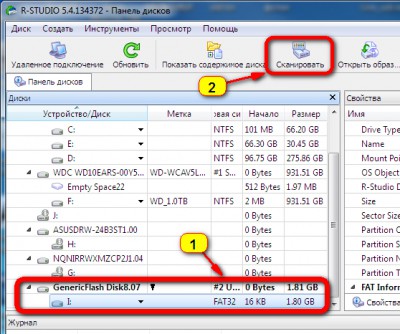
Wenn Sie sich für die Verwendung des Photorec-Dienstprogramms entscheiden, erstellen Sie es zunächst Systemfestplatte der Ordner, in dem die wiederhergestellten Dateien gespeichert werden. Da das Programm nicht über eine Benutzeroberfläche im Sinne eines modernen Benutzers verfügt, ist es besser, sich im Voraus auf die Verwendung vorzubereiten.
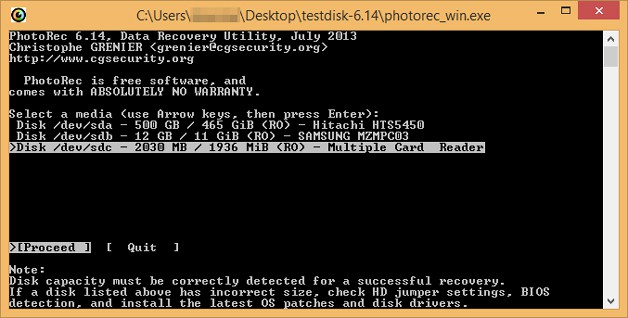
Für einen ungeübten Benutzer wird das Photorec-Programm nach anderen Dienstprogrammen kompliziert und veraltet erscheinen, aber die äußere Attraktivität steht hier nicht im Vordergrund. Dieses Dienstprogramm gibt alle während der Formatierung gelöschten Dateien kostenlos zurück. Es lohnt sich also, herauszufinden, wie man damit arbeitet.
Wahrscheinlich ist jeder schon einmal auf eine Situation gestoßen, in der nach dem Anschließen eines USB-Sticks, einer Speicherkarte oder sogar extern hart Nachdem Sie die Festplatte in den Computer eingelegt haben, wurde die Meldung angezeigt: „Um die Festplatte im Laufwerk E: zu verwenden, formatieren Sie sie zunächst.“ Willst du es formatieren?
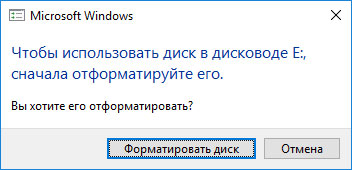
Oder wenn Sie versuchen, ein Gerät im Ordner „Dieser PC“ zu öffnen, zeigt Ihr Computer eine Fehlermeldung an, dass er das Gerät oder den Treiber nicht erkennt?

Für diese Situation kann es mehrere Gründe geben. Zum Beispiel, wenn operationssystem durch Viren beschädigt wurde oder der Gerätetreiber infolge eines fehlerhaften Vorgangs, einer Beschädigung des Dateisystems des Speichermediums oder einer unsachgemäßen Verwendung des Geräts beschädigt wurde.
In jedem dieser Fälle ist die Behebung des Fehlers durch einfaches Formatieren eines Flash-Laufwerks oder einer Speicherkarte möglich. Von einer Wiederherstellung der Funktionsfähigkeit des Speichermediums kann jedoch sehr oft keine Rede sein – die darauf gespeicherten Informationen selbst, die durch die Formatierung gelöscht werden, sind von viel größerem Wert.
Die meisten Menschen glauben, dass nach der Formatierung eines Speichermediums die darauf befindlichen Daten dauerhaft gelöscht werden. Aber das ist nicht so.
Tatsache ist, dass das System beim Löschen von Dateien diese nicht löscht, sondern sie lediglich als gelöscht markiert. Danach werden sie für den Benutzer unsichtbar, die Informationen über sie werden jedoch auf dem Gerät gespeichert, bis sie von anderen Dateien überschrieben werden.
Apropos Formatierung: Auf jedem Speichermedium gibt es eine Dateitabelle, mit der das Gerät darauf gespeicherte Dateien finden kann. Beim Formatieren eines Flash-Laufwerks oder einer Speicherkarte markiert das System die Dateien in der Dateitabelle einfach als gelöscht oder löscht sie. Ohne eine Dateitabelle können Sie Ihre Dateien nicht sehen, sie werden jedoch auf dem Gerät gespeichert, bis sie von anderen Dateien überschrieben werden, und sind daher wiederherstellbar.
Die Wiederherstellung von Informationen nach der Formatierung der Festplatte, von Dateien von einem formatierten Gerät oder einem Gerät, das eine Formatierung erfordert, kann mithilfe spezieller Datenwiederherstellungsprogramme erfolgen, die Dateien anhand ihrer Signaturen erkennen und wiederherstellen, ohne eine Dateitabelle zu verwenden.
Lassen Sie uns überlegen dieser Prozess Schritt für Schritt am Beispiel eines Datenrettungsprogramms Festplatte–Hetman Partitionswiederherstellung.
Laden Sie zunächst das Programm herunter, installieren Sie es auf Ihrem Computer und führen Sie es dann aus. Hetman Partition Recovery zeigt alle lokalen und physischen Festplatten an dieses Computersähnlich dem Ordner „Dieser PC“.
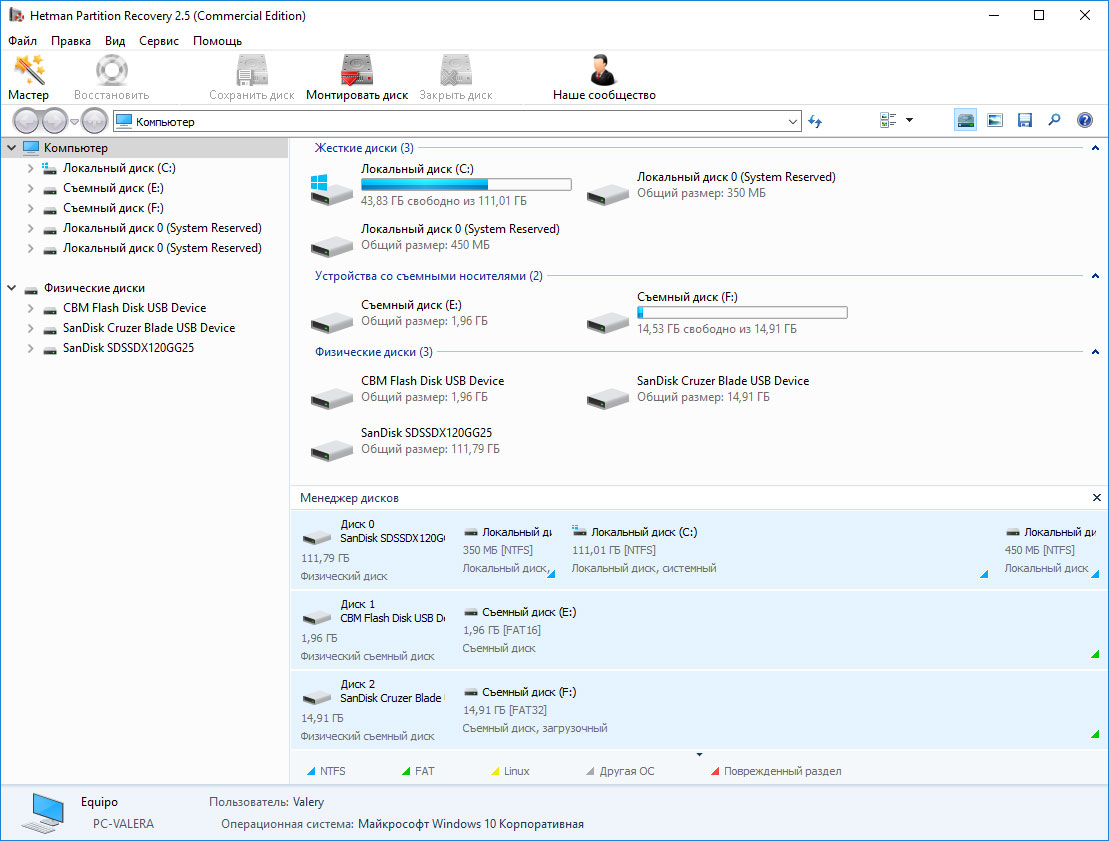
Wenn Sie versuchen, es zu öffnen, wählen Sie einen Datenträger aus, bei dem eine Fehlermeldung angezeigt wird, die Sie zum Formatieren auffordert, und doppelklicken Sie darauf (in unserem Fall ist es „ Wechsellaufwerk(E), USB-Stick). Sie werden aufgefordert, die Art der Analyse auszuwählen, die Sie benötigen. Wir empfehlen die Auswahl „Vollständige Analyse“.
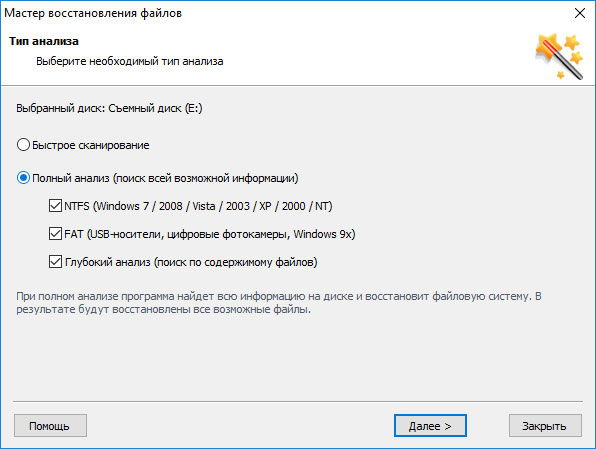
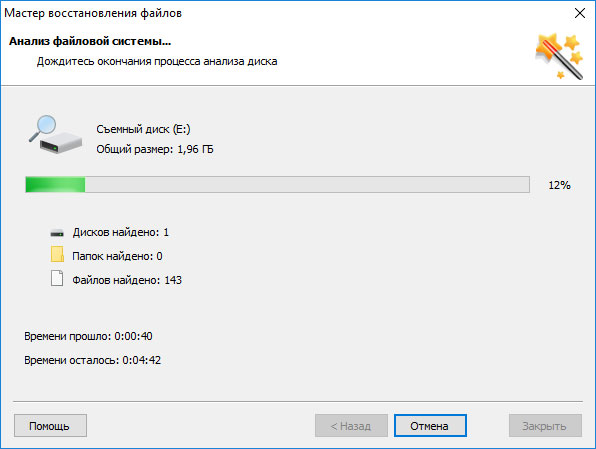
Klicken Sie nach Abschluss des Flash-Laufwerk-Analysevorgangs auf die Schaltfläche „Fertig stellen“ und das Programm zeigt Ihnen die erkannten Dateien an. Der Ordner „Deep Analysis“ enthält Dateien nach Format. Der Ordner „Gelöscht und gefunden“ enthält Dateien, die zum Zeitpunkt des Ausfalls bereits vom Flash-Laufwerk gelöscht waren.
Unabhängig vom Dateiformat übertragen Sie die wiederherzustellenden Dateien in die Wiederherstellungsliste und klicken Sie auf „Wiederherstellen“.
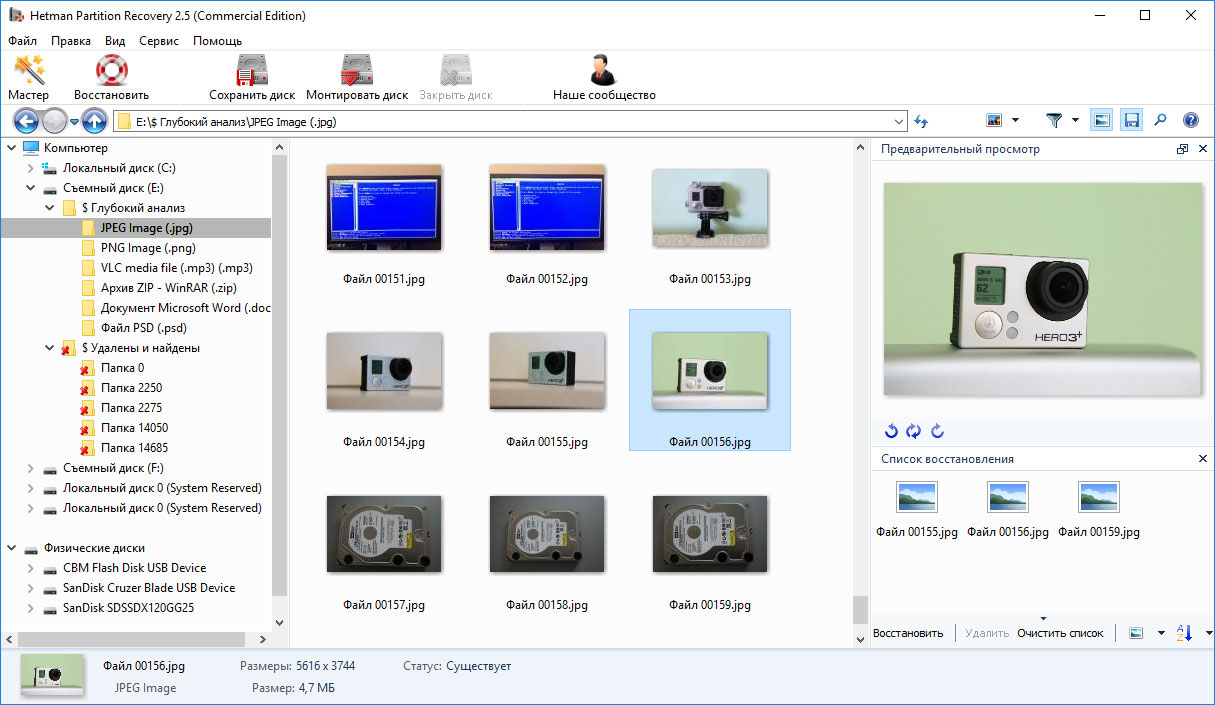
Wählen Sie die gewünschte Methode zum Speichern von Dateien aus, geben Sie den Wiederherstellungspfad an und warten Sie, bis der Dateispeichervorgang abgeschlossen ist.
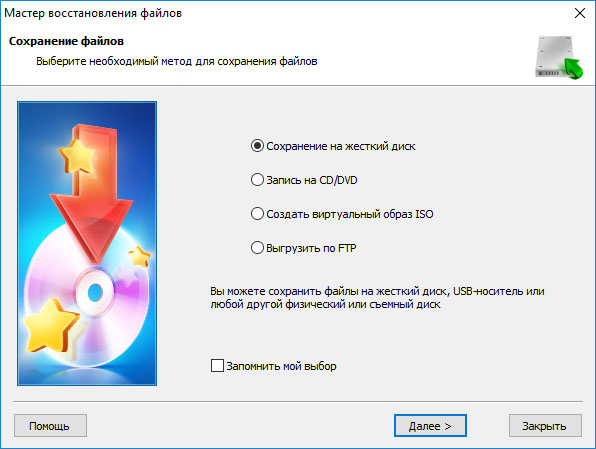
Natürlich ist es das kurze Beschreibung Die einfachste und typischste Situation ist die Wiederherstellung von Dateien von einer Speicherkarte oder einem USB-Stick. Tatsächlich gibt es eine Vielzahl solcher Programme und die Funktionalität ist vielfältig. Mit ihrer Hilfe können Sie ein Disk-Image zur weiteren Wiederherstellung von Informationen erstellen, Scan-Ergebnisse speichern, das Dateiformat beim Scannen eines Geräts filtern, um nicht beim Wiederherstellen vieler Dateien unnötigen Formats usw. stehenzubleiben und Dateien wiederherzustellen In ähnlicher Weise ist dies nicht nur von einem Wechselspeichermedium möglich, sondern auch von jedem anderen, unabhängig von seinem Dateisystem.
2016-09-05Sie wissen nicht, wie Sie ein Flash-Laufwerk, eine Festplatte oder eine Speicherkarte wiederherstellen können? Suchen Sie nach einer Möglichkeit, gelöschte Daten von einer logischen FAT- oder NTFS-Partition wiederherzustellen? Möchten Sie Dateien wiederherstellen und dabei die logische Struktur der Festplatte vollständig beibehalten? Müssen Sie eine Festplattenpartition nach der Formatierung vollständig wiederherstellen?
RS-Partitionswiederherstellung
Verwenden Sie ein Programm, um logische Festplattenpartitionen wiederherzustellen. RS Partition Recovery stellt nicht nur einzelne gelöschte Dateien, sondern auch ganze formatierte Partitionen wieder her, selbst nach schweren Schäden an der Struktur elektronische Medien. Die intuitive Benutzeroberfläche und der Wiederherstellungsassistent des Programms helfen Ihnen dabei, die Grundlagen der Datenwiederherstellung mit RS Partition Recovery schnell zu erlernen und beschädigte Partitionen sofort zu rekonstruieren.
Um die erforderlichen Daten wiederherzustellen, müssen Sie zunächst die Festplatte, Partition oder das Wechselmedium auswählen, von dem die erforderlichen Dateien verschwunden sind oder gelöscht wurden. In RS Partition Recovery kann der Inhalt der gewünschten Festplatte oder des gewünschten Ordners auf die gleiche Weise wie im Standard-MS-Windows-Explorer angezeigt werden. Wählen Sie einfach ein logisches Laufwerk (oder ein anderes Verzeichnis) im Explorer-Baum aus, um Informationen daraus wiederherzustellen. Wenn Sie ein logisches Laufwerk auswählen, wird der Wiederherstellungsassistent automatisch gestartet.
Wenn Sie Daten wiederherstellen müssen Remote-Partition, starten Sie den Assistenten über die Schaltfläche in der Symbolleiste oder über das Menü Datei – Assistent. Klicken Sie im Fenster „Datenträger auswählen“ auf die Schaltfläche „Datenträger suchen“. Alle gefundenen Datenträger werden im Explorer-Baum angezeigt und Sie können mit ihnen arbeiten, als wären sie bereits vorhanden.
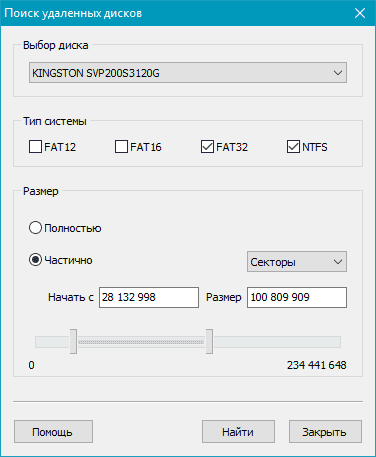
Sie können auch Images von vorhandenen oder gefundenen Datenträgern auf Ihrem Computer erstellen, um später die erforderlichen gelöschten Daten von ihnen wiederherzustellen. Auf diese Weise können Sie weiterhin wie gewohnt mit Datenträgern arbeiten, Daten beliebig oft überschreiben und gleichzeitig die erforderlichen gelöschten Dateien jederzeit aus dem Image wiederherstellen. Um ein Image zu erstellen, wählen Sie die gewünschte logische Partition oder physische Festplatte aus und klicken Sie in der Symbolleiste auf die Schaltfläche „Festplatte speichern“ (oder wählen Sie das entsprechende Element im Menü „Extras“ aus).
Geben Sie im sich öffnenden Fenster den zu speichernden Festplattenbereich sowie den Namen und den Speicherort der zu erstellenden Image-Datei an. Wählen Sie im selben Fenster die Größe des zu speichernden Bildes aus. Wir empfehlen, die Festplatte vollständig und nicht teilweise zu speichern, um die Möglichkeit auszuschließen, dass nicht genügend Daten zum Wiederherstellen von Dateien aus diesem Bild vorhanden sind!
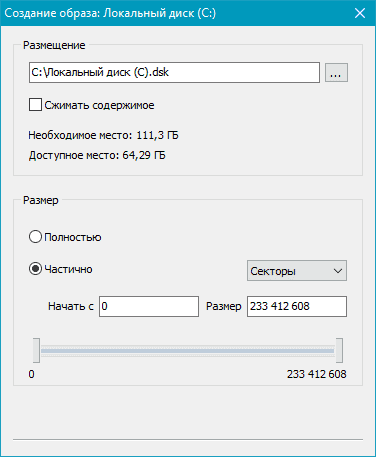
Wenn Sie Daten aus einem Image wiederherstellen müssen, öffnen Sie es über die Schaltfläche oder den entsprechenden Menüpunkt „Festplatte mounten“. Erforderlicher Datenträger wird im Explorer-Baum angezeigt und steht für die Arbeit damit zusammen mit vorhandenen Festplatten zur Verfügung.
Nach Auswahl des Wiederherstellungsbereichs öffnet sich das Fenster des Analysetyp-Assistenten. Wählen Sie je nach Situation „Schnellscan“ oder „Vollständige Analyse“. Im zweiten Fall scannt das Programm das Ganze Dateisystem Auf der Festplatte werden alle Dateien gefunden, die wiederhergestellt werden können. Dies kann jedoch viel Zeit in Anspruch nehmen.
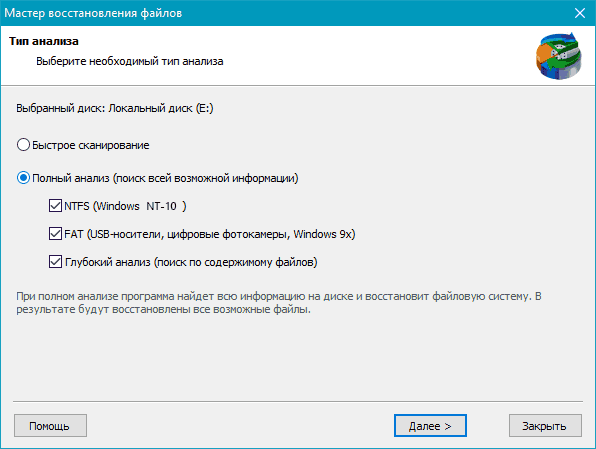
Nach der Analyse des Datenträgers im Explorer-Baum zeigt das Programm eine Liste der Ordner an, die sich auf dem ausgewählten Datenträger befinden. Durch Auswahl des gewünschten Ordners können Sie dessen Inhalt anzeigen. Gelöschte Dateien und Ordner werden mit einem speziellen roten Kreuz gekennzeichnet.
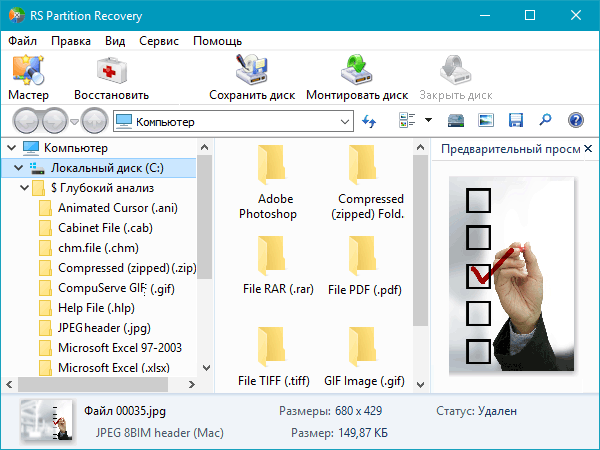
Um nur gelöschte Dateien anzuzeigen und vorhandene auszublenden, verwenden Sie die Option „Filter“ (Menü „Ansicht“ – „Filter“).
Um in den Scan-Ergebnissen nach einer gelöschten Datei zu suchen, verwenden Sie die Option „Suchen“, mit der Sie die erforderlichen Dateien anhand von Maske, Größe, Erstellungsdatum und anderen Parametern finden können.
Sobald Sie sicher sind, dass die Struktur den gewünschten Abschnitt Wenn alle erforderlichen Dateien gespeichert sind und alle erforderlichen Dateien wiederhergestellt werden können, fahren Sie mit der eigentlichen Datenwiederherstellung fort.
Um eine gescannte Partition unter Beibehaltung ihrer Struktur wiederherzustellen oder nur einige Dateien in einem bestimmten Verzeichnis wiederherzustellen, wählen Sie die ausgewählten Volumes oder Dateien aus und klicken Sie im Hauptfenster auf die Schaltfläche „Wiederherstellen“. Sie können auch das Kontextmenü verwenden.
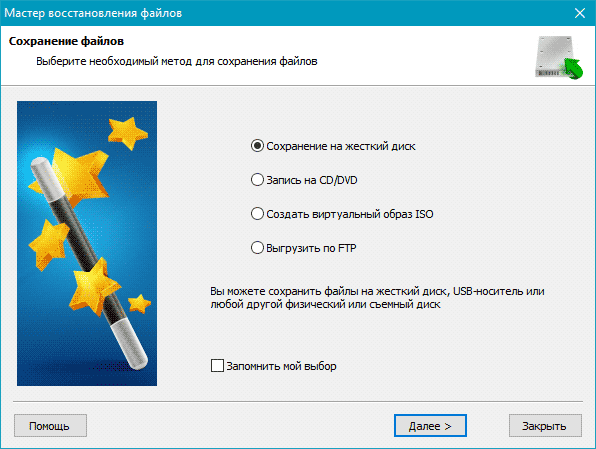
Wenn Sie mehrere Dateien wiederherstellen müssen verschiedene Ordner, verwenden Sie das „Recovery List Panel“. Ziehen Sie dazu einfach die Datei in das Wiederherstellungslistenfenster oder wählen Sie sie durch Klicken mit der rechten Maustaste aus Kontextmenü Element „Zur Wiederherstellung hinzufügen“. Nachdem Sie die erforderlichen Dateien vorbereitet haben, wählen Sie im Hauptmenü des Programms „Datei“ – „Aus Liste wiederherstellen“. Der Speicherassistent wird geöffnet.
Wählen Sie im Fenster des Assistenten „Dateien speichern“ die gewünschte Methode zum Speichern von Dateien aus: Dateien auf Ihrer Festplatte speichern, auf CD/DVD brennen, eine virtuelle erstellen ISO-Image, online über FTP-Server speichern.
Der Verlust von Daten von USB-Sticks oder Flash-Laufwerken kommt häufig vor. Oft ist der Besitzer selbst der Schuldige für den Verlust von für ihn so wichtigen Informationen, der durch die Formatierung des Laufwerks entsteht. In selteneren Fällen stürzt die interne Übersetzungstabelle eines Flash-Laufwerks ab, wodurch die darauf aufgezeichneten Daten nicht mehr angezeigt werden können. Es spielt keine Rolle, was genau das Problem verursacht hat, die Hauptsache ist, wie man Daten von einem Flash-Laufwerk wiederherstellt.
Bevor wir den Wiederherstellungsprozess beschreiben, ist es wichtig zu wissen, in welchen Fällen Sie verlorene Dateien wiederherstellen können.
Nach dem Formatieren des Flash-Laufwerks oder nach der Installation Fehlbedienung Das Laufwerk darf auf keinen Fall für weitere Aufnahmen verwendet werden. Andernfalls können die darauf befindlichen Informationen nicht wiederhergestellt werden.
Das Wiederherstellen eines Flash-Laufwerks nach der Formatierung ist auch möglich, wenn der Benutzer einen Vorgang ausgeführt hat schnelle Formatierung, was das Löschen der Kartenköpfe beinhaltet. Bei einer umfassenden Formatierung eines Flash-Laufwerks gehen die Chancen auf eine Datenwiederherstellung gegen Null.
Benutzer, die vor dem Problem stehen, verlorene Daten von einem Flash-Laufwerk wiederherzustellen, können das Problem mithilfe einer speziell entwickelten Software lösen. Es ist ganz klar, dass sich nicht jeder die Anschaffung teurer Software leisten kann, Daher stellen großzügige Entwickler eine Demoversion zur Verfügung, die die gleichen Funktionen ausführt, als Hauptprogramm, was völlig ausreicht, um Dateien wiederherzustellen.
Es gibt zwei Versionen des Recuva-Programms – für die Installation auf einem Computer oder Tablet mit Windows-Betriebssystem und für tragbar (tragbar), letztere erfordert keine Installation auf einem Computer. Beide Versionen sind absolut gleichwertig. Recuva kann Dateien nicht nur von einem Flash-Laufwerk, sondern auch von einer Festplatte, einem MP3-Player und einer Kamera-Speicherkarte wiederherstellen. Um herauszufinden, wie Sie Informationen von einem Flash-Laufwerk wiederherstellen können, lesen Sie klare Anweisungenüber die Arbeit mit dem Programm.
Nach der Installation von Recuva auf Ihrem Computer öffnet sich ein Programmfenster.
Recuva stellt Dateien nur wieder her, wenn das Flash-Laufwerk nach der Formatierung nicht mehr verwendet wird. Andernfalls kann Ihnen das Programm nicht weiterhelfen. Ein weiterer wichtiger Punkt: Vom Programm gefundene Dateien sollten nicht auf derselben Flash-Karte wiederhergestellt werden, von der aus der Vorgang ausgeführt wurde.
Das Flash-Laufwerk fordert zum Formatieren auf. Wie kann ich die Daten später wiederherstellen? Um diese Frage zu beantworten, installieren Sie das R-Studio-Programm und folgen Sie dann den Anweisungen.

Das Programm eignet sich zur Datenwiederherstellung nach dem Formatieren einer Flash-Karte oder Festplatte, jedoch vor dem Finden erforderliche Datei benötigen Sie viel Zeit, um die Menge unnötiger Daten zu durchsuchen, die R-Studio von Ihrem Laufwerk „abruft“. Beide Programme zeigen nur dann hervorragende Ergebnisse, wenn nach der Formatierung keine weiteren Manipulationen am Flash-Laufwerk vorgenommen wurden. Wenn Sie aus irgendeinem Grund die für Sie wichtigen Informationen nicht zurückgeben konnten, liegt möglicherweise ein Fehler am Laufwerk vor. Um dies herauszufinden, wenden Sie sich an Spezialisten.
| In Verbindung stehende Artikel: | |
|
So öffnen Sie ein XML-Dokument - Funktionen zum Arbeiten mit XML-Dateien. So öffnen Sie die XML-Erweiterung
Im Windows-Betriebssystem speichern die meisten Programme ihre... Was sind ROOT-Rechte und wie erhält man sie auf Android? Nachteile von Root-Rechten
Sie haben Root-Rechte für Ihr Android-Smartphone oder -Tablet erhalten. Alles scheint... PayPal – was ist das für ein System und wie nutzt man es?
PayPal ist ein internationales Zahlungssystem, mit dem Sie... | |